7 geriausi pataisymai, kai įspėjimai apie atšiaurų orą neveikia „iPhone“.
Įvairios / / April 07, 2023
Pirmą kartą pristatyta su iOS 14, įspėjimai apie atšiaurų orą iPhone leidžia vartotojams iš anksto gauti pranešimus apie vyriausybės paskelbtus sunkius oro reiškinius, pvz., tornadus, staigius potvynius, stiprų vėją ar sniego audras. Tačiau kai kurie vartotojai skundžiasi kad įspėjimai apie atšiaurų orą neveikia „iPhone“, kuriame veikia „iOS 16“.

Nuo programinės įrangos trikdžių „iPhone“ iki reikiamos vietos ir pranešimų prieigos trūkumo – yra keletas priežasčių, kodėl programa „Weather“ gali nepateikti įspėjimų apie atšiaurų orą jūsų „iPhone“. Todėl šiame įraše parodysime keletą būdų, kaip išspręsti šią problemą. Pradėkime!
1. Priverstinai iš naujo paleiskite „iPhone“.
Visada yra gera idėja iš naujo paleisti „iPhone“, kai susiduriate su problemomis. Tačiau, skirtingai nuo įprasto paleidimo iš naujo, priverstinis „iPhone“ paleidimas iš naujo yra aparatinės įrangos lygio procesas, kurio metu „iPhone“ maitinimas iš akumuliatoriaus laikinai nutrūksta. suteikdami savo iPhone naujai pradžiai, kurios jam reikia.
Štai kaip galite greitai priverstinai paleisti „iPhone“ iš naujo, atsižvelgiant į jo modelį:
„iPhone X“, „iPhone 8“, „iPhone SE“ (2 kartos) arba naujesnė versija:
Greitai paspauskite ir atleiskite garsumo didinimo klavišą, tada garsumo mažinimo klavišą. Tada paspauskite ir palaikykite maitinimo mygtuką, kol ekrane pamatysite „Apple“ logotipą.
„iPhone 7“ ir „7 Plus“:
Paspauskite ir palaikykite garsumo mažinimo + maitinimo mygtuką, kol pamatysite „Apple“ logotipą.
„iPhone SE“ (1-os kartos), „iPhone 6s“ arba senesnis:
Paspauskite ir palaikykite pradžios mygtuką + maitinimo mygtuką, kol pamatysite „Apple“ logotipą.
2. Patikrinkite, ar jūsų regione galimi įspėjimai apie atšiaurų orą
Įspėjimai apie atšiaurų orą pasiekiami tik keliuose pasaulio regionuose, kuriuose veikia „iPhone“, kuriuose veikia 14 ar naujesnės versijos „iOS“. Palaikomi regionai yra Japonija, Kanada, Kinija, Australija, Meksika, Tailandas, Indija, Brazilija, JAV ir Europa.
Jei esate už šių regionų ribų, „iPhone“ negausite įspėjimų apie atšiaurų orą. Vietoj to turėsite pasikliauti savo vietos valdžios šaltiniais. Arba taip pat galite pasirinkti naudoti kitas oro paslaugas, pvz AccuWeather kurios apima daug daugiau regionų, palyginti su numatytąją „iPhone“ programa „Weather“.
3. Patikrinkite, ar įjungti įspėjimai apie atšiaurų orą
Dar viena priežastis, kodėl įspėjimai apie atšiaurų orą jums gali neveikti, yra ta, kad jūs jų neįjungėte jūsų vietovėje. Norėdami gauti įspėjimus apie atšiaurų orą savo „iPhone“, turite atlikti šiuos veiksmus ir įjungti tą patį perjungimą numatytojoje „iPhone“ programoje „Weather“.
1 žingsnis: Raskite ir atidarykite programą „Weather“ savo „iPhone“.

2 žingsnis: Atsidarius programai „Weather“, bakstelėkite meniu piktogramą apatiniame dešiniajame kampe.

3 veiksmas: Kai pamatysite vietų sąrašą, bakstelėkite apskritą trijų taškų mygtuką viršutiniame dešiniajame kampe.

4 veiksmas: Meniu pasirinkite Pranešimai.

5 veiksmas: Bakstelėkite ir įjunkite „Sever Weather“ perjungimą, esantį dabartinėje vietoje.

4. Patikrinkite, ar programa „Weather“ turi prieigą prie vietos
Orų programai ir kitoms svarbioms nuo jos priklausančioms paslaugoms reikalinga prieiga prie jūsų iPhone vietos duomenų, kad jos tinkamai veiktų. Jei nesate tikri, ar programa „Weather“ turi reikiamą prieigą prie vietos, galite atlikti šiuos veiksmus, kad patikrintumėte.
1 žingsnis: Raskite ir atidarykite programą „Nustatymai“ savo „iPhone“.

2 žingsnis: Nustatymų programoje slinkite žemyn ir bakstelėkite Privatumas ir sauga.

3 veiksmas: Dalyje Privatumas ir sauga bakstelėkite Vietos paslaugos.

4 veiksmas: Rodomame programų sąraše bakstelėkite parinktį Orai.

5 veiksmas: Pasirinkite Visada. Baigę taip pat galite įjungti tikslios vietos perjungimą.
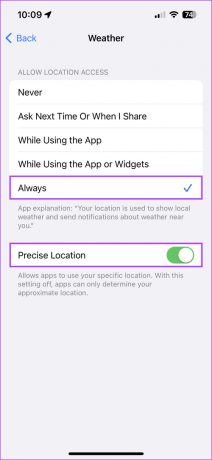
5. Įgalinkite orų programos pranešimus
Be prieigos prie vietos, programai „Weather“ taip pat reikalingas leidimas siųsti pranešimus, kad jūsų „iPhone“ būtų rodomi įspėjimai apie atšiaurų orą. Norėdami patikrinti, ar jūsų iPhone įjungti orų programos pranešimai, atlikite šiuos veiksmus:
1 žingsnis: Raskite ir atidarykite programą „Nustatymai“ savo „iPhone“.

2 žingsnis: Nustatymų programoje bakstelėkite Pranešimai.

3 veiksmas: Rodomame programų sąraše bakstelėkite Orai.

4 veiksmas: Pasirodžiusiame puslapyje bakstelėkite ir įjunkite perjungiklį Leisti pranešimus.
Pastaba: Taip pat rekomenduojame įjungti kritinių įspėjimų jungiklį. Tai užtikrins, kad gausite įspėjimus apie atšiaurų orą net tada, kai jūsų iPhone nustatytas Netrukdyti.
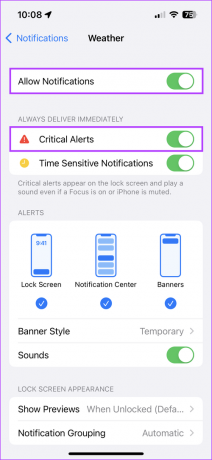
6. Patikrinkite, ar nėra naujų iOS naujinimų
Įspėjimai apie atšiaurų orą pasiekiami tik „iPhone“ su 14 ar naujesne „iOS“ versija. Taigi, jei niekada anksčiau neatnaujinote savo iPhone, dabar gali būti pats laikas jį atnaujinti. Be to, gavus naujausią iOS naujinimą taip pat užtikrinama, kad gausite prieigą prie naujausių klaidų pataisymų, kurie gali išspręsti problemas, susijusias su įspėjimais apie atšiaurų orą jūsų iPhone.
Norėdami patikrinti, ar jūsų iPhone yra naujausių iOS naujinimų, atlikite šiuos greitus veiksmus:
1 žingsnis: Savo iPhone atidarykite nustatymų programą.
2 žingsnis: Slinkite žemyn ir bakstelėkite Bendra.


3 veiksmas: Dalyje Bendra bakstelėkite Programinės įrangos naujinimas.

4 veiksmas: Leiskite savo iPhone ieškoti naujausių iOS naujinimų. Jei yra naujas naujinimas, bakstelėkite „Atsisiųsti ir įdiegti“.

7. Iš naujo įdiekite programą „Weather“.
Jei nė vienas iš ankstesnių sprendimų nepadeda, paskutinis dalykas, kurį galite padaryti, yra pašalinti programą „Weather“ iš „iPhone“ ir iš naujo ją įdiegti. Tai padės pašalinti nežinomas klaidas, dėl kurių jūsų iPhone gali neveikti įspėjimai apie atšiaurų orą.
Norėdami iš naujo įdiegti programą „Weather“ savo „iPhone“, galite atlikti toliau nurodytus veiksmus.
1 žingsnis: Raskite puslapį, kuriame yra programa „Weather“. Tada palieskite ir palaikykite bet kurią tuščią pagrindinio ekrano sritį, kol programos piktogramos pradės virpėti.

2 žingsnis: Bakstelėkite minuso ženklą viršutiniame kairiajame orų piktogramos kampe.
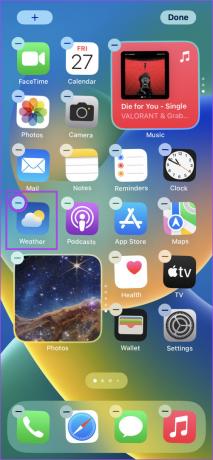
3 veiksmas: Patvirtinimo eilutėje bakstelėkite parinktį Ištrinti programą.

4 veiksmas: Dabar atidarykite „App Store“ savo „iPhone“ ir ieškokite „Weather“. Tada bakstelėkite mėlyną debesies piktogramą, kad iš naujo įdiegtumėte programą „Weather“.

Niekada daugiau nepraleiskite įspėjimo apie atšiaurų orą
Tikrai nenorėtumėte praleisti įspėjimų apie kritinius orus vien todėl, kad jie nebus rodomi jūsų iPhone. Laimei, šie greiti ir paprasti pataisymai turėtų padėti ištaisyti įspėjimus apie atšiaurų orą, neveikiantį „iPhone“. Tai padės užtikrinti, kad būsite pasiruošę viskam, kai ištiks nepalankios stichinės nelaimės.



